پس از نصب مجدد ویندوز بر روی لپتاپ، اطلاعات شخصی و مهمی که پیش از آن ذخیره کرده بودید، معمولاً از بین میروند. با این حال، در بسیاری از موارد امکان بازیابی این اطلاعات وجود دارد. نصب مجدد ویندوز تنها فایلهای موجود در درایو سیستم را پاک میکند و دادههایی که در درایوهای دیگر یا در مسیرهای جداگانه ذخیره شدهاند، اغلب همچنان قابل بازیابی هستند. در این مقاله، به بررسی روشها و ابزارهای مختلف بازیابی اطلاعات از دست رفته پس از نصب مجدد ویندوز پرداخته ایم تا بتوانید فایلهای مهم خود را با استفاده از تکنیکهای صحیح بازگردانی کنید و از از دست رفتن دادههای خود جلوگیری کنید.
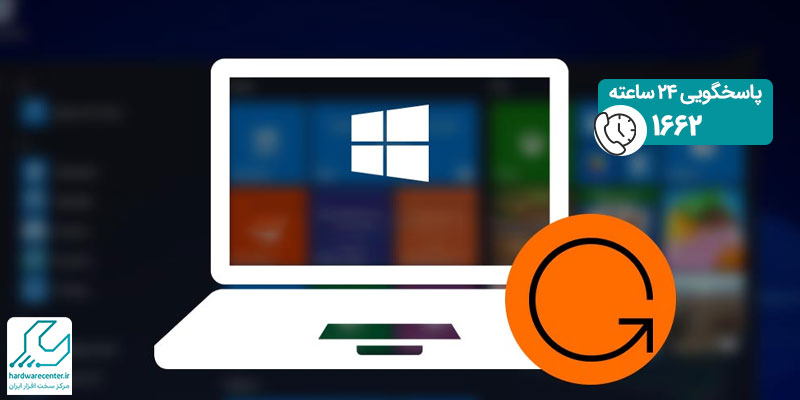
روش های بازیابی اطلاعات لپ تاپ بعد از نصب مجدد ویندوز
برای بازیابی اطلاعات لپتاپ بعد از نصب مجدد ویندوز، چندین روش مختلف وجود دارد که بسته به وضعیت شما، کمککننده خواهد بود. نصب مجدد ویندوز به معنی حذف یا بازنویسی اطلاعات سیستم است، اما در بسیاری از موارد میتوان اطلاعات از دست رفته را بازیابی کرد. در ادامه روش های بازیابی اطلاعات لپ تاپ بعد از نصب مجدد ویندوز را آورده ایم:
این مقاله برای شما مفید است : علت باز نشدن برنامه های دانلود شده در لپ تاپ چیست ؟
استفاده از ویژگی Recently Deleted
ویندوز 10 دارای ویژگی Recently Deleted است که به شما این امکان را میدهد تا فایلهای حذف شده را برای مدت 30 روز در یک پوشه جداگانه ذخیره کنید. این ویژگی کمک زیادی به شما در بازیابی اطلاعات از دست رفته می باشد، خصوصاً اگر فایلها بهطور تصادفی حذف شده باشند. برای بازیابی فایلها از این طریق، مراحل زیر را دنبال کنید:
- File Explorer را باز کنید.
- به مسیر This PC > Recycle Bin بروید.
- فایلهای مورد نظر خود را انتخاب کنید.
- روی Restore کلیک کنید تا فایلها به محل اصلیشان بازگردند.
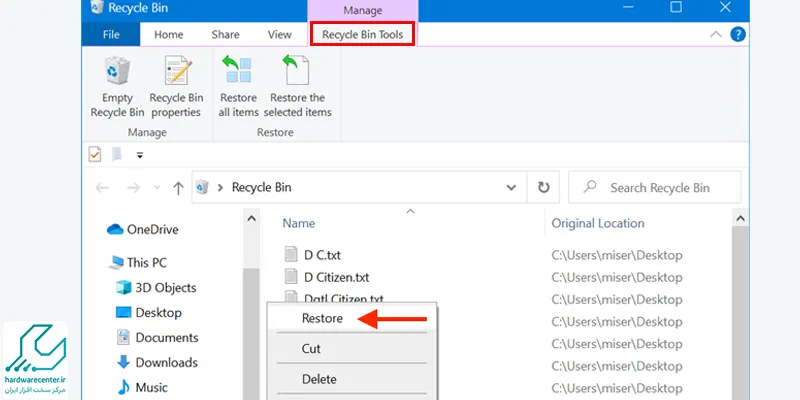
استفاده از برنامههای بازیابی اطلاعات
اگر بیشتر از 30 روز از حذف اطلاعات شما گذشته یا به دلیل نصب مجدد ویندوز، فایلها به طور کامل حذف شدهاند، استفاده از برنامههای بازیابی اطلاعات راهحل مناسبی است. این برنامهها قادرند دادههای حذفشده را از حافظه داخلی یا خارجی هارد دیسک شما بازیابی کنند. برخی از بهترین برنامههای بازیابی اطلاعات عبارتند از:
- Recuva
- EaseUS Data Recovery Wizard
- Stellar Data Recovery
برای استفاده از این برنامهها، مراحل زیر را دنبال کنید:
- برنامه بازیابی اطلاعات مورد نظر را دانلود و روی کامپیوتر خود نصب کنید.
- هارد دیسک خود را به کامپیوتر وصل کنید.
- برنامه را اجرا کرده و دستورالعملهای روی صفحه را دنبال کنید.
- فایلهای مورد نظر خود را انتخاب کرده و روی Recover کلیک کنید.
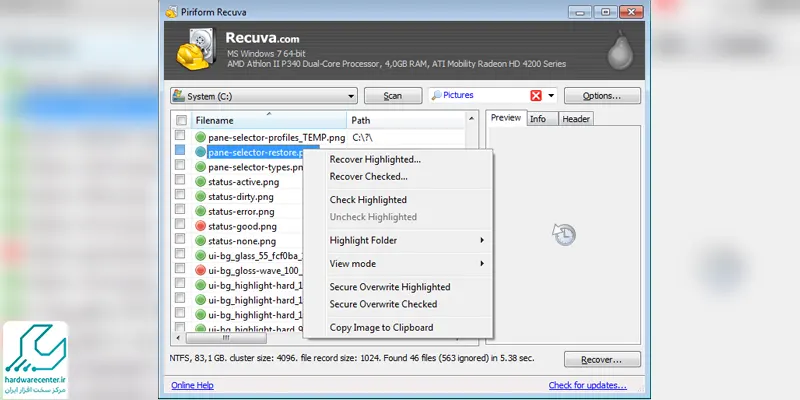
استفاده از خدمات بازیابی اطلاعات
اگر اطلاعات شما بسیار حیاتی هستند و هیچ یک از روشهای فوق نتوانستند موفقیتآمیز باشند، از خدمات تخصصی بازیابی اطلاعات استفاده کنید. این خدمات توسط متخصصان انجام میشود و شانس بالاتری برای بازیابی اطلاعات شما دارند. در صورتی که دادههای شما ارزش بالایی دارند، این گزینه بهترین انتخاب خواهد بود.
پیشگیری از حذف اطلاعات بعد از نصب مجدد ویندوز
برای جلوگیری از از دست دادن اطلاعات پس از نصب مجدد ویندوز، رعایت چند نکته پیشگیرانه ضروری است:
- استفاده از درایو خارجی: سادهترین روش برای حفظ اطلاعات، ذخیره آنها در یک درایو خارجی (مانند هارد دیسک اکسترنال یا درایو فلش) است. این درایوها را به راحتی به سیستم خود وصل کرده و اطلاعات خود را به آنها منتقل کنید.
- استفاده از نرمافزار پشتیبانگیری: استفاده از نرمافزارهای پشتیبانگیری مانند Acronis True Image یا Macrium Reflect کمک می کند تا از دادههای مهم خود نسخه پشتیبان تهیه کرده و آنها را در یک درایو خارجی یا فضای ابری ذخیره کنید.
- استفاده از ویژگی System Restore : ویندوز دارای ویژگی System Restore است که به شما کمک می کند سیستم خود را به یک نقطه قبلی بازگردانید. این ویژگی به بازیابی فایلهای سیستمی و بعضی از اطلاعات شما پس از نصب مجدد ویندوز کمک می کند.
این مقاله ی کاربردی را از دست ندهید : آموزش سفارشی سازی منوی استارت در ویندوز
از یک درایو خارجی برای ذخیره اطلاعات استفاده کنید
ساده ترین راه برای جلوگیری از حذف اطلاعات، ذخیره آنها در یک درایو خارجی مانند هارد دیسک اکسترنال یا درایو فلش است. این درایو ها را می توانید به راحتی به کامپیوتر خود وصل کنید و اطلاعات را به آنها منتقل کنید.
از یک نرم افزار پشتیبان گیری استفاده کنید
با استفاده از یک نرم افزار پشتیبان گیری، می توانید از اطلاعات مهم خود نسخه پشتیبان تهیه کنید. این نسخه پشتیبان را می توانید در یک درایو خارجی یا در فضای ابری ذخیره کنید.
از ویژگی System Restore استفاده کنید
ویندوز دارای ویژگی System Restore است که می تواند سیستم شما را به یک نقطه قبلی بازگرداند. این ویژگی می تواند به شما کمک کند تا اطلاعات خود را در صورت حذف آنها بازیابی کنید.
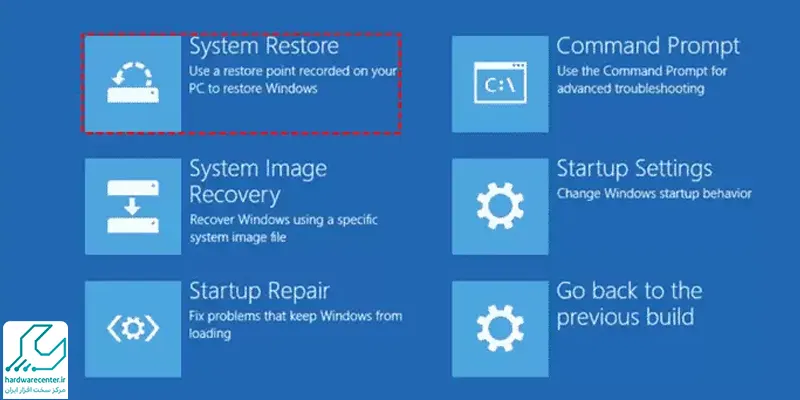
نتیجه گیری
بازیابی اطلاعات بعد از نصب مجدد ویندوز می تواند دشوار باشد. با این حال، با رعایت نکات ذکر شده در این مقاله، می توانید شانس خود را برای بازیابی اطلاعات افزایش دهید. در صورت نیاز به مشاوره رایگان با کارشناسان ما در نمایندگی تعمیرات لپ تاپ تماس بگیرید.

